Ürün seçenekleri tek bir ürün için farklı fiyatlara seçenekler belirlemenizi sağlar.
Örneğin bir T-shirt bedene göre (S, M, L, XL) veya baskı bir bedene göre (12×12, 20×20, 30×30 inç) ürün seçeneklerine sahip olabilir. Gerekirse her seçeneğin/varyantın farklı bir fiyatı olabilir.
İstediğiniz zaman ürün seçenekleri oluşturulabilir. bir ürün yarat veya mevcut herhangi bir ürünü düzenleyin.
Bu makalede:
- Ürün seçenekleri ekleyin.
- Birden fazla ürün seçeneği ekleyin.
- Varyantlara Görseller ekleyin.
- Birden fazla ürün seçeneği ile canlı örnek.
Ürün seçenekleri eklemek için şu adımları izleyin:
- Keşfet Mağaza ürünleri (1) Arama Çubuğunda.
- İlgili sonuçlardan, tıklayın Mağaza ürünleri seçenek (2) altında Stüdyo Bağlantıları.

- şimdi ulaşacaksınız Ürünler gidin.
- Bu sayfada, zaten var olan tüm ürünlerin listesini görürsünüz.
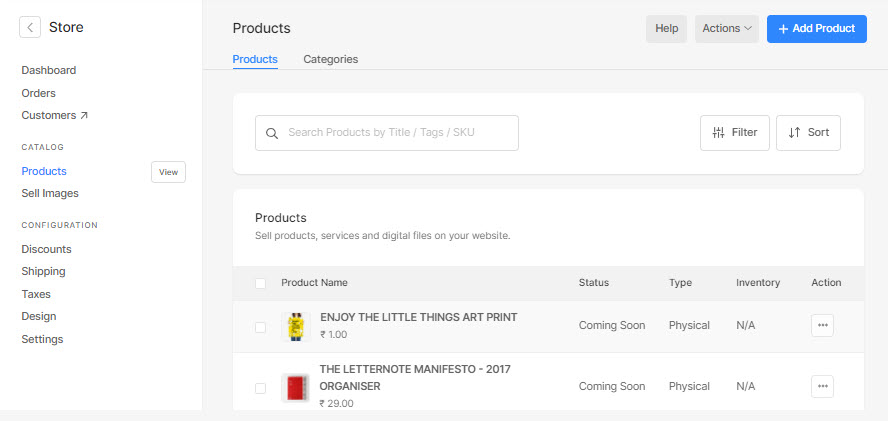
- Belirli bir ürünü düzenlemek için ürün başlığına tıklayın veya üzerine tıklayın + Ürün Ekle düğmesine basın yeni bir ürün yaratmak seçenekleri ile.
- Ürün oluşturma/düzenleme sayfasında, ürünü görüntülemek için sayfayı aşağı kaydırın. ürün seçeneklerini etkinleştir düğmesine basın.
- Tıkla Seçenek Ekle Varyant ayrıntılarınızı belirtmek için açılır pencereyi açacak düğme.

Burada aşağıdaki seçenekleri göreceksiniz:
- Belirtiniz Seçenek Başlığı (1).
- Seçin Oynatma formatı (2) türü varyant seçenekleri Açılır Menüden, Radyo Düğmelerinden veya Sekmelerden
- Ürününüzü belirtin varyant Seçenekleri (3) boyutlar için Küçük, Orta ve Büyük gibi.
- Varyanta daha fazla seçenek eklemek istiyorsanız, üzerine tıklayın. + Seçenek Ekle düğmesine (4) basın ve ardından seçeneği doldurun.
- Hit İndirim Değişiklikleri kaydetmek için düğme (5).

- Seçenek etiketini ve seçenekleri belirledikten sonra, ürün fiyatı (1), fiyatla karşılaştır (2), Adet (3) SKU Kodu (4) Ağırlık (5), ve Durum (Etkin veya değil) (6) özel seçenekler.

- seçeneğini etkinleştirdiyseniz envanteri yönetmek, Göreceksiniz Adet varyantların envanterini belirleyebileceğiniz alandır.
Mağazadaki ürün seçeneklerine göz atın:
Az önce oluşturduğunuz seçenekler, ürün sayfasında açılır liste/radyo düğmeleri/sekmeler olarak görünecektir.
Ziyaretçiler mevcut seçenekler arasından satın almak istedikleri seçeneği seçebilirler. Seçilen seçenek fiyatı ürüne uygulanarak müşterinize gösterilir.

Birden fazla ürün seçeneği ekleyin
Pixpa size, birinci değişken seçeneğini boyutta ve ikincisini renkte tanımlayabileceğiniz gibi, birden fazla değişken düzeyi ekleme seçeneği sunar.
Daha fazla ürün seçeneği eklemek için:
- Tıkla + Seçenek Ekle yanındaki düğmeyi tıklayın Ürün Seçeneklerini Etkinleştirin.
- Seçenek adını belirtebileceğiniz, seçenekler ekleyebileceğiniz ve görüntüleme türünü (seçenekler için) seçebileceğiniz bir açılır pencere açılacaktır.

- Tıkla İndirim butonuna basarak değişiklikleri kaydedin.
- Bir ürüne birden çok ürün seçeneği eklemek için yukarıda önerilen işlemin aynısını tekrarlayabilirsiniz.
Varyantlara Görseller ekleyin
- Ürün çeşitleri oluşturduktan sonra, bunlar aşağıdaki gibi gösterilecektir:
- Varyant resmine tıklayın varyant resmini yükleyin veya ayarlayın.

- Şimdi ürün resimleri (önceden yüklenmiş) arasında seçim yapabileceğiniz bir açılır pencere göreceksiniz (1).
- Veya üzerine tıklayabilirsiniz + Resim Ekle düğmesine (2) tıklayın ve varyant için yeni bir resim yükleyin.
- Son olarak, kayıt etmek düğmesi (3).

- İşiniz bittiğinde, resim varyantın karşısında görünür.

- Artık canlı web sitesinde farklı ürün çeşitlerini değiştirdiğinizde ve görüntülediğinizde, resimler değişir ve belirli varyant resmini gösterir.
Çoklu ürün seçeneklerinin canlı bir örneği
İşte birden çok Boyut ve Montaj Seçenekleri çeşidine sahip canlı bir ürün.

Ürünlerinizden herhangi biri için benzer ürün çeşitleri elde etmek üzere şu adımları izleyin:
- Yönlendirildiği gibi yukarıdaki, Boyut ve Montaj Seçenekleri olmak üzere iki yeni seçenek oluşturun.
- Her seçenek için aşağıda gösterildiği gibi birkaç değişken oluşturun (örn. Boyut ve Montaj Seçenekleri).
- Örneğin, ilk ürün seçeneği için, Seçenek Başlığı (1) olabilir beden, Ve Opsiyonlar (2) olabilir Güzel Sanatlar Baskısı A4 (çerçevesiz – haddelenmiş), Güzel Sanatlar Baskısı A3 (çerçevesiz – haddelenmiş), vb.

- İkinci ürün seçeneği için; Seçenek Başlığı (1) olabilir Montaj Opsiyonlar, Ve Opsiyonlar (2) olabilir Karton, Stiren, vb.

- Seçenekleri, seçenek başlıklarını ekledikten ve değişiklikleri kaydettikten sonra aşağıdaki gibi göreceksiniz:

- Ürün çeşitlerini aşağıdaki gibi görürsünüz:

- Şimdi, belirtmeniz gerekir ürün fiyatı, fiyatla karşılaştır, SKU Kodu, Ağırlık, Adet, ve Aktif belirli varyantların durumu.
- Böylece ürün sayfasında belirli varyant seçildiğinde, ilgili ayrıntılar görüntülenir.
